"संपूर्ण पाठ वार्तालाप iPhone कैसे सहेजें?" - बेनामी
IPhone के टेक्स्ट संदेशों को कैसे सहेजना है, यह जानने के लिए, आपको टेक्स्ट संदेशों और iMessage के बीच का अंतर पता होना चाहिए। दोनों काफी अलग हैं और भविष्य में डेटा के किसी भी आकस्मिक नुकसान से बचने के लिए बैकअप लेना चाहिए। दोनों संदेश प्रकारों के बीच प्राथमिक पहचान अंतर रंग है। पाठ संदेश हरे रंग के होते हैं, जबकि iMessage पर भेजे गए संदेश नीले रंग के होते हैं। इसलिए, iPhone से Android डिवाइस पर संदेश टेक्स्ट संदेश के रूप में भेजा जाएगा, जबकि iMessages केवल iPhone उपकरणों के बीच के संदेश हैं, और उन्हें डेटा कनेक्शन की आवश्यकता होती है।
इस गाइड में, हम टेक्स्ट मैसेज और iMessage बैकअप दोनों के संबंध में बैकअप प्रक्रिया पर चर्चा करेंगे। आइए iPhone को कंप्यूटर पर स्वतंत्र रूप से बैकअप या टेक्स्ट संदेशों को सहेजने के चरणों से शुरू करें।
भाग 1:MobileTrans के साथ अपने टेक्स्ट संदेशों का कंप्यूटर पर निःशुल्क बैकअप लें
पाठ संदेशों को बचाने के लिए बहुत ही अवधारणा iPhone बुद्धिमानी से एक बैकअप समाधान बनाना है। और, MobileTrans द्वारा ऑल-इन-वन बैकअप समाधान चुनने से बेहतर कुछ नहीं होगा। MobileTrans वह अंतिम सॉफ़्टवेयर है जो Android और iPhone उपकरणों के बीच क्रॉस-प्लेटफ़ॉर्म स्थानांतरण सुविधा का भी समर्थन करता है।
इसके अलावा, निर्दिष्ट सॉफ़्टवेयर कंप्यूटर पर iPhone पाठ संदेशों के बैकअप के लिए एक निःशुल्क समाधान प्रदान करता है। यह क्रॉस-प्लेटफॉर्म सुविधा के साथ फोन से फोन ट्रांसफर समाधान के लिए एक शीर्षतम फोन प्रदान करता है। आप केवल दो चरणों के साथ iPhone या Android उपकरणों पर PC/Mac पर बैकअप डेटा पूरा कर सकते हैं। आप मुश्किल से एक से दो क्रियाओं में MobileTrans बैकअप या iTunes बैकअप फ़ाइलों को शीघ्रता से पुनर्स्थापित कर सकते हैं। MobileTrans विभिन्न उपकरणों के बीच WhatsApp डेटा भी स्थानांतरित कर सकता है।
MobileTrans के साथ कंप्यूटर पर टेक्स्ट संदेशों का बैकअप लेने के चरण
चरण 1:MobileTrans डाउनलोड करें
MobileTrans की आधिकारिक वेबसाइट पर जाएं और शीर्ष मेनू बार पर दिए गए डाउनलोड बटन पर टैप करें। सेटअप के डाउनलोड होने के लिए कुछ सेकंड प्रतीक्षा करें।
चरण 2:iPhone को PC से कनेक्ट करें
MobileTrans सेटअप की स्थापना समाप्त करने के बाद, अपने iPhone को उपयुक्त डेटा केबल के माध्यम से पीसी से कनेक्ट करें। MobileTrans एप्लिकेशन लॉन्च करें और आगे बढ़ने के लिए बैकअप और पुनर्स्थापना टैब चुनें।
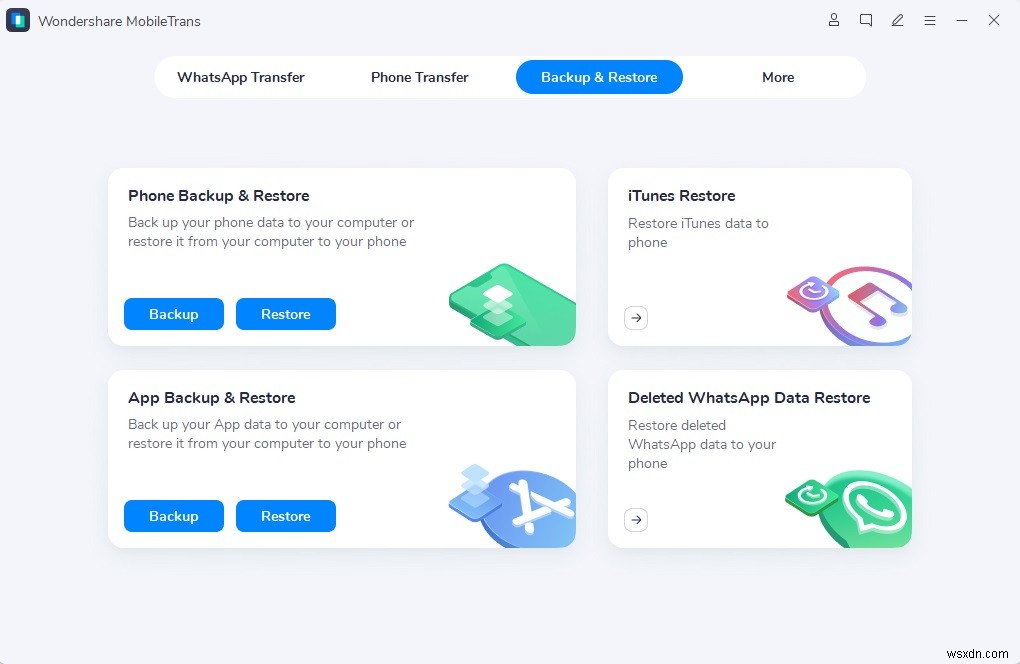
चरण 3:टेक्स्ट संदेशों का चयन करें
बैकअप फोन डेटा मॉड्यूल को हिट करने के बाद, आपको बैकअप के लिए सामग्री का चयन करने के लिए कहा जाएगा। बैक अप शुरू करने के लिए टेक्स्ट मैसेज विकल्प को स्क्रॉल करें और चेक करें। आपके द्वारा स्टार्ट बटन चुनने के कुछ ही सेकंड में बैकअप अपने आप पूरा हो जाएगा।

भाग 2:iPhone से iCloud में टेक्स्ट संदेशों का बैकअप लें
आईक्लाउड में कॉन्टैक्ट्स से लेकर पिक्चर्स से लेकर मैसेज तक सभी तरह के डेटा को सुरक्षित रूप से बैकअप करने की सुविधा है। हालाँकि, प्लेटफ़ॉर्म अपनी सीमाओं को झेलते हैं, जैसे बैकअप के लिए जटिल कदम। वास्तविक बैकअप से पहले आपको सेटिंग्स में बहुत सारे पूर्व-समायोजन से गुजरना होगा।
IPhone के टेक्स्ट संदेशों को iCloud में सहेजने के लिए, हम दो तरीकों पर चर्चा करने जा रहे हैं। एक विधि में आपके iPhone पाठ संदेशों को Mac के साथ समन्वयित करना शामिल है।
तो, आइए iCloud पर iPhone टेक्स्ट संदेशों के सामान्य बैकअप के साथ शुरू करते हैं।
<एच3>1. iCloud में iPhone टेक्स्ट संदेशों का बैकअप लेने के चरण:चरण 1: अपने iPhone डिवाइस में सेटिंग मेनू खोलें।
चरण 2: स्क्रीन के शीर्ष पर अपना नाम/छवि टैप करें।
चरण 3: एक नई विंडो में iCloud टैब चुनें।
चरण 4: संदेशों तक इसे नीचे स्क्रॉल करें और हरे स्विच को सक्रिय करें।
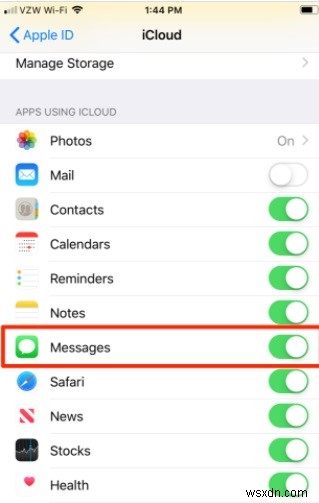
सभी पाठ संदेश अब बैकअप के लिए तैयार हैं। आपके पास केवल iCloud में पर्याप्त स्थान होना आवश्यक है। इसलिए, हम हमेशा समर्पित सॉफ़्टवेयर MobileTrans की अनुशंसा करते हैं, जो स्थान उपलब्धता समस्याओं से ग्रस्त नहीं है।
<एच3>2. मैक के साथ आईफोन को सिंक करके आईक्लाउड में आईफोन टेक्स्ट मैसेज का बैकअप लेंयदि आप iPhone टेक्स्ट संदेशों को सहेजना चाहते हैं तो मैक के साथ iPhone का सिंक्रनाइज़ेशन भी एक अच्छा विकल्प है। नीचे iPhone से संदेशों को निर्यात करने के चरण दिए गए हैं।
चरण 1: Mac पर डॉक से लॉन्चपैड ऐप चुनें। फिर, संदेश ऐप चुनें।
चरण 2: स्क्रीन के शीर्ष-बाईं ओर मौजूद संदेश शब्द पर क्लिक करने के बाद ड्रॉप-डाउन मेनू में वरीयताएँ विकल्प को हिट करें।
चरण 3: @ लोगो के साथ iMessage चुनें।
चरण 4: iPhone पर समान Apple ID क्रेडेंशियल दर्ज करें।
चरण 5: अपने iPhone में सेटिंग टैब खोलें और नीचे संदेशों तक स्क्रॉल करें।
चरण 6: संदेश विंडो में टेक्स्ट संदेश अग्रेषण टैब दबाएं। फिर, उस मैक का चयन करें जिसे आप अग्रेषण की अनुमति देना चाहते हैं।
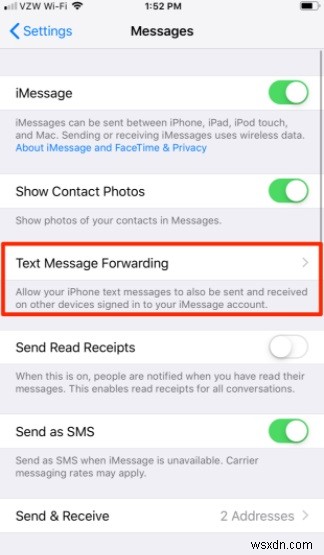
भाग 3:iPhone पर टेक्स्ट संदेशों का Gmail में बैकअप लें
आप बैकअप विकल्प के रूप में आईफोन से जीमेल पर टेक्स्ट मैसेज मुफ्त में एक्सपोर्ट भी कर सकते हैं। जीमेल Google की एक ईमेल वेब-आधारित सेवा है जो उपयोगकर्ताओं को संदेशों और अन्य मीडिया को संग्रहीत करने के लिए स्थान भी प्रदान करती है। तो, आप आसानी से iPhone के टेक्स्ट संदेशों को Gmail में सहेज सकते हैं। हालाँकि, यह बैकअप के बजाय संदेशों को रखने का एक तरीका है। इसलिए, एक विश्वसनीय बैकअप समाधान की आवश्यकता हमेशा बनी रहेगी।
iPhone से Gmail में टेक्स्ट संदेशों को निर्यात करने के चरण
चरण 1: IPhone पर सेटिंग में जाएं और संदेश टैप करें।
चरण 2: फिर, मैसेज ऐप के तहत टेक्स्ट मैसेज फ़ॉरवर्डिंग टैब को हिट करें। परिणामी स्क्रीन पर अपना जीमेल आईडी दर्ज करें। विकल्प अन्य उपकरणों के साथ iPhone पाठ संदेशों को सिंक करने के लिए भी उपयोगी हो सकता है।
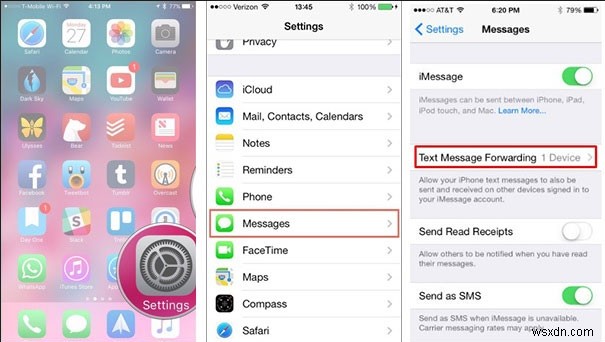
भाग 4:आईट्यून पर टेक्स्ट संदेशों का बैकअप लें
आईट्यून्स बैकअप बनाने के लिए, आपको पहले इसे आईफोन के साथ सिंक करना होगा। आपके द्वारा प्रक्रिया पूरी करने के बाद टेक्स्ट संदेशों और iMessages का बैकअप अपने आप समाप्त हो जाएगा।
iTunes को सिंक करने के चरण
चरण 1: USB केबल के माध्यम से iPhone को कंप्यूटर से कनेक्ट करें और iTunes खोलें।
चरण 2: जैसा कि नीचे दिखाया गया है, ऊपरी-बाएँ कोने पर डिवाइस टैब को हिट करें।

चरण 3: यह आपको सेटिंग्स की एक सूची के साथ प्रस्तुत करेगा जिसमें से आपको संदेश चुनना होगा। सिंक चेकबॉक्स चुनें, जैसा कि नीचे दी गई छवि में दिखाया गया है।
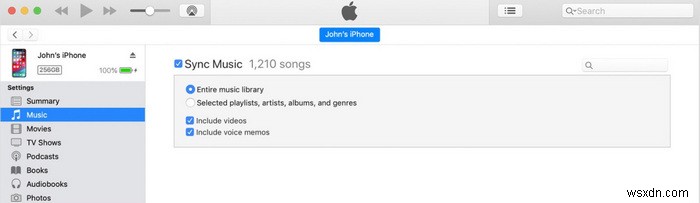
चरण 4: अंत में, आपको निचले-दाएं कोने में लागू टैब को हिट करने की आवश्यकता है। यदि सिंक्रनाइज़ेशन स्वचालित रूप से नहीं होता है, तो सिंक टैब चुनें।
निष्कर्ष
तो, टेक्स्ट मैसेज iPhone को सेव करने के ये चार बेहतरीन तरीके थे। केवल उन्हें iCloud या iTunes में संग्रहीत करने से आपको स्थान उपलब्धता आदि के संबंध में कुछ सीमाएं मिल सकती हैं। इस प्रकार, हम हमेशा अपने दर्शकों को Wondershare MobileTrans के साथ एक विश्वसनीय बैकअप समाधान खोजने पर ध्यान केंद्रित करने का प्रयास करते हैं। यह बिना किसी जटिलता या सीमाओं के ऐसे उद्देश्यों के लिए विशेष रूप से बनाया गया एक सुरक्षित मंच है।
